Melhores maneiras 3 para transferir fotos do iCloud para Android
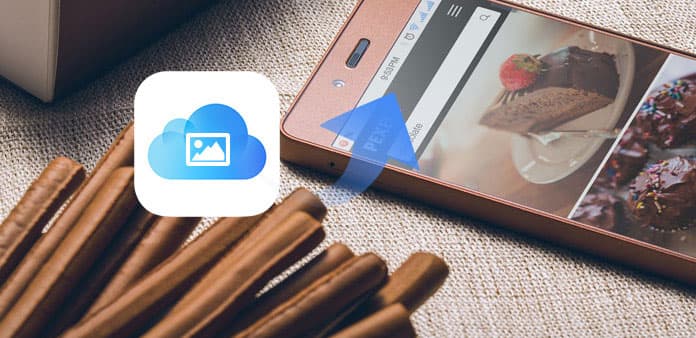
Se você precisar fazer backup de grandes quantidades de fotos com frequência, poderá ativar o iCloud Photo Stream para sincronizar as fotos do iPhone para o iCloud automaticamente. Tudo que você precisa é verificar se há espaço de armazenamento suficiente no iCloud ou não. E também é fácil se você precisar restaurar as fotos do iCloud para o Android. No entanto, existem algumas limitações que você precisa saber sobre o serviço de fluxo de foto do iCloud.
- . Fazer backup de fotos 1000
- . Até dia 30
- . Não suporta vídeos
- . Armazenamento gratuito 5 GB
No momento em que você ativa o iCloud Photo Stream, ele faz o backup das fotos automaticamente. Mas quando houver mais de 1000 fotos, as fotos mais antigas serão excluídas da sua conta do iCloud automaticamente.
Você precisa fazer o backup das fotos do iCloud em 30 dias no seu computador. Caso contrário, esses backups de fotos do iCloud serão apagados sem uma notificação.
Não é suportado o backup de vídeos do seu iPhone para o iCloud pelo Photo Stream.
Isso não significa que você pode gerenciar fotos do iPhone com o espaço de armazenamento 5 GB iCloud. Todos os dados do iCloud, incluindo fotos, compartilham o armazenamento limitado em nuvem 5 GB
Depois de conhecer as limitações do serviço de fluxo de foto do iCloud, é hora de aprender como acessar as fotos do iCloud para o Android. Aqui estão alguns bons métodos para transferir ou baixar facilmente as fotos do iCloud para o Android.
Parte 1: Transferir fotos do iCloud para Android com o iCloud Photo Stream
Se você não deseja instalar nenhum aplicativo de terceiros no seu computador, você pode usar um cabo USB para transferir fotos do iCloud para o Android. Então, basta preparar uma linha USB e sua conta do iCloud, com a qual você pode obter imagens do iCloud para o Android gratuitamente.
Ativar o iCloud no seu iPhone
Conecte seu iPhone e computador com a mesma conexão Wi-Fi. Abra o site oficial do iCloud no seu navegador. Entre no iCloud com o seu ID Apple e senha. Escolha o ícone "Fotos". Bem, não se esqueça de entrar na conta do iCloud no seu iPhone e ligar "Fotos" nas configurações abaixo.
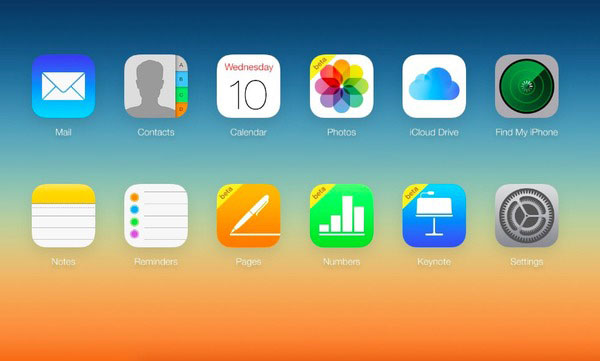
Baixe fotos do iCloud para o computador Mac
Selecione uma foto que você deseja baixar. Clique no ícone "Download" no canto superior direito. Parece uma nuvem com uma flecha. Lamentamos informar que não há esse botão "Selecionar tudo". Então você precisa baixar várias fotos, uma por uma usando a tecla "Ctrl".
Mova as fotos do iCloud para o Android
Use um cabo USB relâmpago para conectar seu Android ao computador. Mais tarde, você pode enviar fotos do iCloud para Android com facilidade.
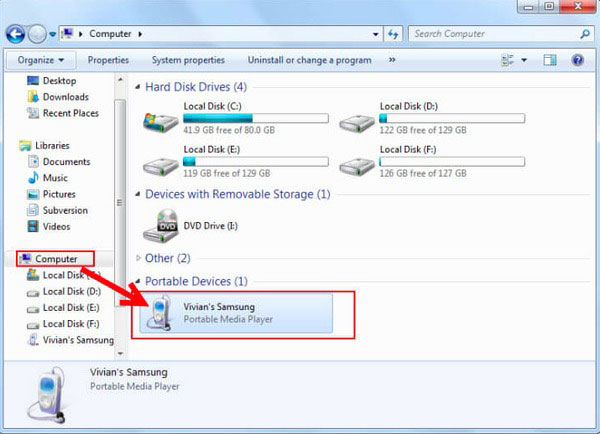
Nota: Se você estiver usando um computador Windows para transferir fotos do iCloud para o telefone Android, será necessário fazer o download do painel de controle do iCloud. Mais tarde, sincronize fotos do backup do iCloud para o PC através da mesma conexão sem fio. Conecte seu Android ao PC e transfira todas as fotos baixadas do iCloud para a pasta Fotos do seu smartphone ou tablet Android.
Parte 2: Use fotos do iCloud para Android APP para obter fotos do iCloud para Android
Na verdade, você pode transferir fotos de backups do iCloud para o Android diretamente. Não há necessidade de baixar fotos do backup do iCloud e depois passar para o aplicativo Fotos do Android. Assim, é uma maneira de economizar tempo para transferir fotos do iCloud para o Android. Além disso, os seguintes aplicativos de transferência de telefone também podem mover fotos dos backups do OneDrive e do iTunes.
iSkysoft Phone Transfer - Transferir fotos do iCloud para o Android
Conecte um Android à transferência de telefone
Inicie o programa de transferência telefônica e use um cabo USB para conectar seu telefone Android ao computador. Você precisa escolher o modo "de arquivo de backup do iCloud" na quarta posição.
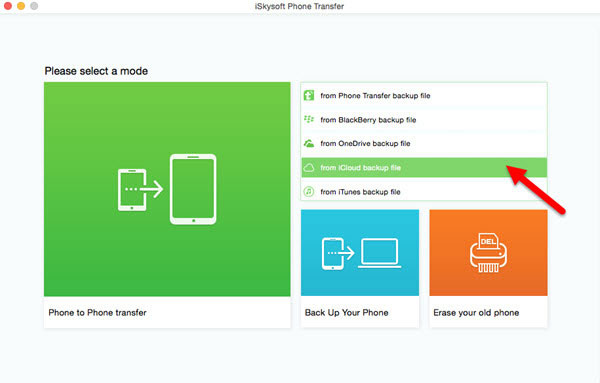
Sincronize fotos do iCloud com o smartphone Android
Escolha a opção "iCloud" para entrar no iCloud com seu ID e senha da Apple. Marque "Fotos" na lista "Selecionar conteúdo para copiar". Clique no botão "Iniciar cópia" para transferir fotos do iCloud para o Android sem o iPhone.
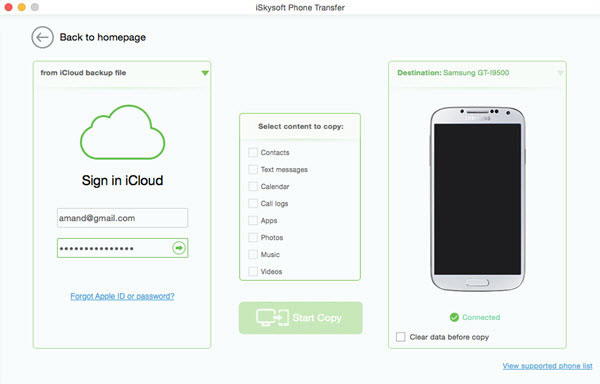
Wondershare MobileTrans - Obter fotos do iCloud para o telefone Android
Entre na sua conta do iCloud
Execute o aplicativo de transferência de telefone MobileTrans no seu laptop. Clique em "Restaurar de backups" e escolha "iCloud". Você precisa entrar na conta do iCloud.

Baixe o arquivo de backup mais recente do iCloud
Use um cabo USB relâmpago para conectar um telefone Android ao seu computador. Clique na opção "Backup do iCloud". Aguarde um pouco para concluir o andamento do download do arquivo de backup mais recente do iCloud.
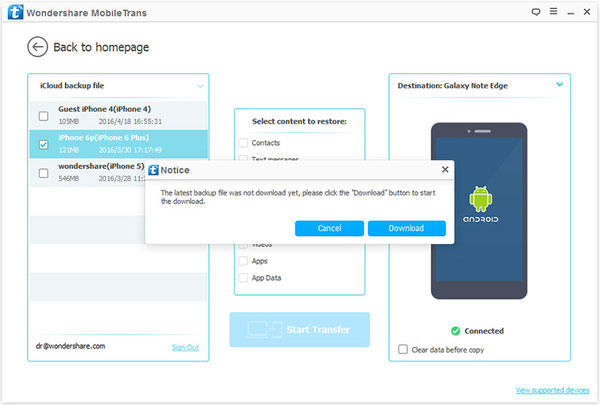
Obter fotos do backup do iCloud para o telefone Android
Selecione "Fotos" no menu "Selecionar conteúdo para restaurar" no meio. Toque no botão "Start Transfer". Bem, o compartilhamento de fotos do iCloud para o aplicativo Android começará a transferir fotos do backup do iCloud para o seu telefone Android automaticamente.
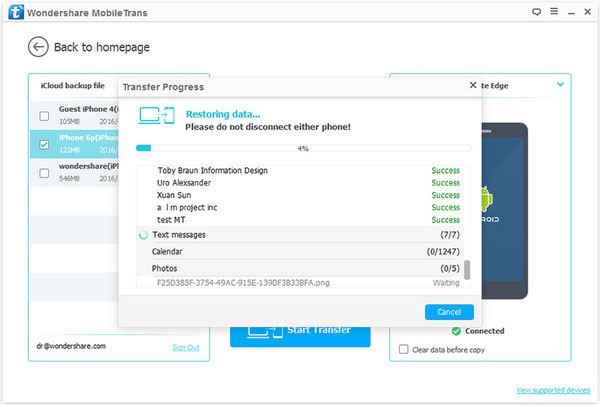
Dicas e truques sobre como transferir fotos do iCloud para o Android
De acordo com as fotos acima do iCloud para Android, você pode escolher a melhor solução de acordo com suas necessidades. A principal diferença entre o compartilhamento de fotos comum do iCloud e as fotos do iCloud para aplicativos Android é que você não precisa fazer o download de fotos do iCloud. Isso significa que você não precisa conectar o iPhone e o Android ao computador para mover as fotos do iCloud para o Android. Assim, você pode obter fotos do iCloud para celular ou tablet Android diretamente. Imaginando que tudo o que você precisa fazer é conectar o Android e clicar em alguns cliques. Portanto, se você não tiver um iPhone perto de você, use os aplicativos de transferência de telefone para sincronizar as fotos do iCloud com o Android rapidamente.
Além disso, você também pode usar essas transferências telefônicas para obter contatos, mensagens de texto, calendário, registros de chamadas, aplicativos, músicas e vídeos do backup do iCloud para o Android sem o iPhone. Sim, você também pode mover aplicativos de terceiros do iCloud para dispositivos Android. Tudo somado, se você é inexperiente ou simples preguiçoso, usando as fotos iCloud para o aplicativo Android é a escolha perfeita para você.







